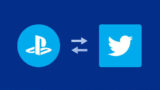【PS Store】PS4 クーポンコードの使い方、割引でゲームを買う方法

現在(2018年4月30日)、PS Store でゴールデンウィークに合わせて、「GW(ゲームウィーク)キャンペーン」が行われ、人気タイトルのセールが実施中です。
キャンペーン期間中に「カート割引クーポン」のコードを利用すれば、PS Storeで販売中のゲームなどのコンテンツを10%OFFで購入できます。
今回は、これまでにクーポンコードを使ってこなかった人向けに、PS4でのクーポンコードの使い方を解説します。記事後半ではパソコンのブラウザでPS Store 購入時のクーポンコード利用方法も解説しています。
当ブログはAI学習禁止(無断使用禁止)です。
PS4 の PS Store でのクーポンコードの使い方

クーポンコードはキャンペーン毎に異なります、今回のキャンペーンのクーポンコードは「MFAQE68MA3」です。
クーポンコード入力画面ではクーポンコードは表示されないので、あらかじめコードはメモしておきましょう。
クーポンコードを持っていない人はTwitterで「ps4 クーポンコード」と検索してみましょう。たまにクーポンコードを配っている人がいます。
PS4 のPS Storeでクーポンコードを使うには
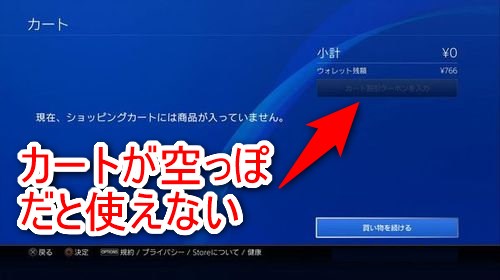
PS4 でクーポンコードを使うには、PS Storeを開きカート内にコンテンツを追加します。(カートが空だと割引クーポンは入力できません)
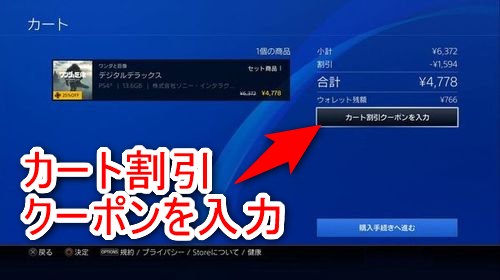
割引で購入したいゲームなどのコンテンツをカートに追加した後、カートの画面で「カート割引クーポンを入力」を押します。
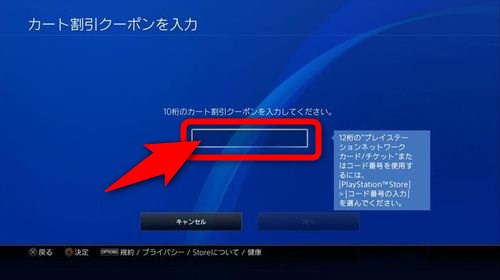
入力フォームが表示されるのでクーポンコードを入力します。
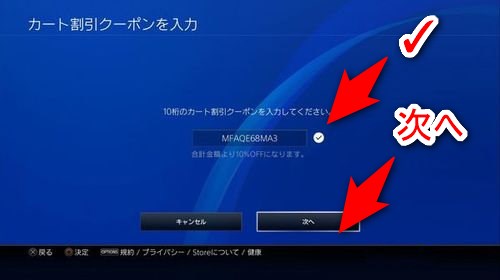
クーポンコードが正しく入力されていれば、入力されたクーポンコードにチェックマークが付きます。
クーポンコードを入力し終わったら「次へ」を押します。
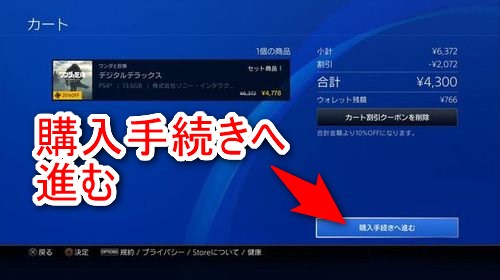
クーポンコードが適用されて、先程より割引額が増えて安くなっている事を確認して下さい。「購入手続きへ進む」を押して購入に進みます。
この画面で、「カート割引クーポンを削除」を押してしまうと、クーポンコードによる割引が無くなってしまうので注意して下さい。
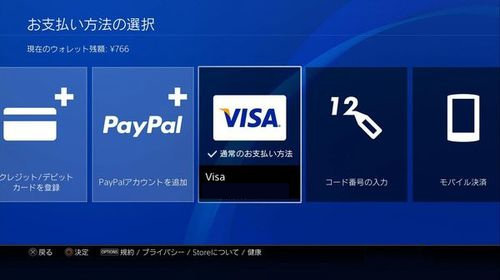
ゲーム代金の支払い方法を選択します。
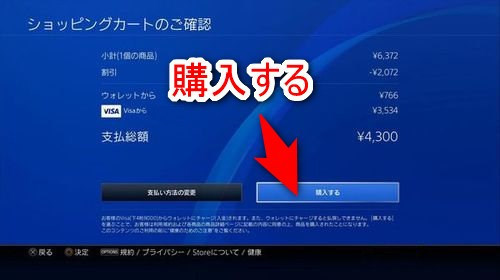
ショッピングカートのご確認の画面で「購入する」を押せば、クーポンコードによる割引がかかった状態でのコンテンツの購入が確定します。
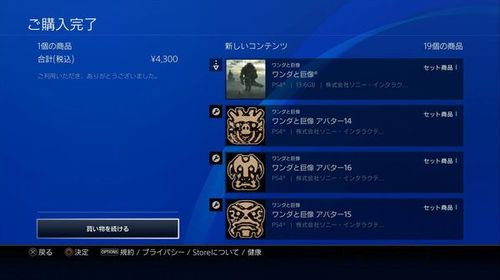
購入完了画面まで進めばクーポンで割引された価格でゲームが購入できています。今すぐ遊びたければソフトのダウンロードを開始しましょう。
パソコン(ブラウザ)でクーポンコードを使うには
現在、実家に帰省中で手元にPS4がない方もご安心下さい。ゲームの購入だけならパソコンのブラウザからも行えます。パソコンで買って、購入したコンテンツを後でPS4やPS Vitaにダウンロードする形になります。
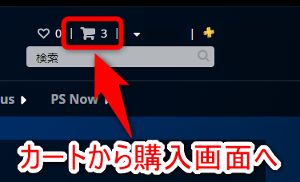
![]() PS Store にログインして欲しいゲームをカートに入れ、カートのアイコンを押して下さい。
PS Store にログインして欲しいゲームをカートに入れ、カートのアイコンを押して下さい。
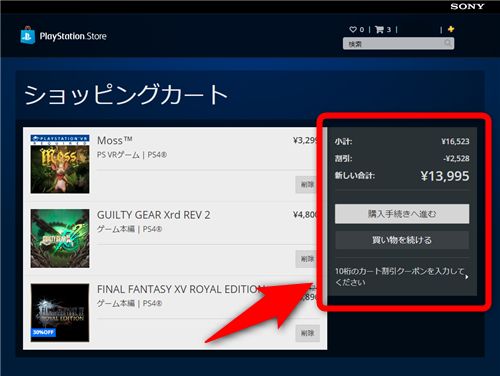
ショッピングカートの画面が表示されます。右側の合計金額が表示される部分からクーポンコードの入力が可能です。
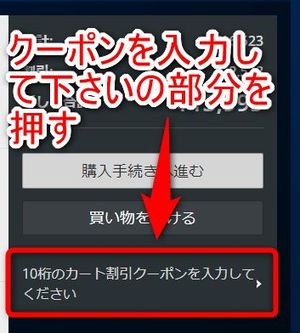
クーポンコードの入力を促す部分を押して下さい。
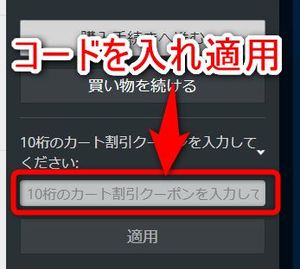
コードの入力フォームが表示されるので割引クーポンを入力して「適用」を押して下さい。
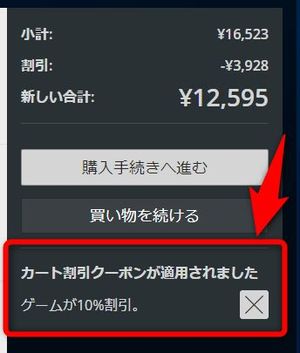
カート割引クーポンが適用されましたと表示されれば割引クーポンが適用されています。割引が適用されコンテンツの価格が下がっていることを確認して下さい。
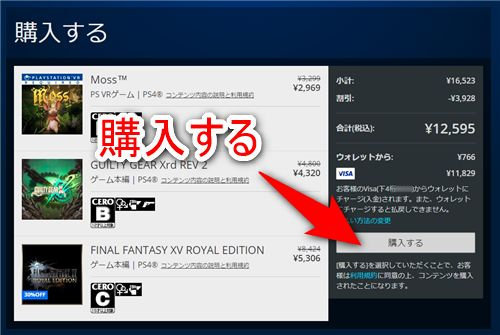
あとは支払い方法を選択し、購入するのボタンを押せば割引された価格でゲーム等が購入できます。
既にセールで安い価格になっているゲームも割引クーポンを使えばさらに値下げできます。
PS Storeでクーポンが適用される期間と範囲に注意
以上が、PS4やパソコンからクーポンコードを使って割引価格でゲームを購入する方法です。活用してゲームをより安く購入しましょう。
当然のことですが、キャンペーンが終われば対象のクーポンコードは使えません。そして、CERO Zタイトル、ゲーム内ストア(アプリ含む)、予約受付中のタイトルには割引クーポンは利用できません。
安く買いたいゲームに割引クーポンが使えるのか、きちんとチェックしてから購入しましょう。